- 公開日:
iPadでブックマークにアクセスする方法
iPadでいつも同じウェブページを検索して開く必要がある場合は、ブックマークを設定すれば作業が楽になります。
この記事では、iPadのデフォルトのウェブブラウザであるSafariと、Google Chromeでブックマークにアクセスする方法を説明します。
Safariでのブックマークへのアクセス
iPadでSafariアプリを開きます。

ブックマークアイコンをタップします。
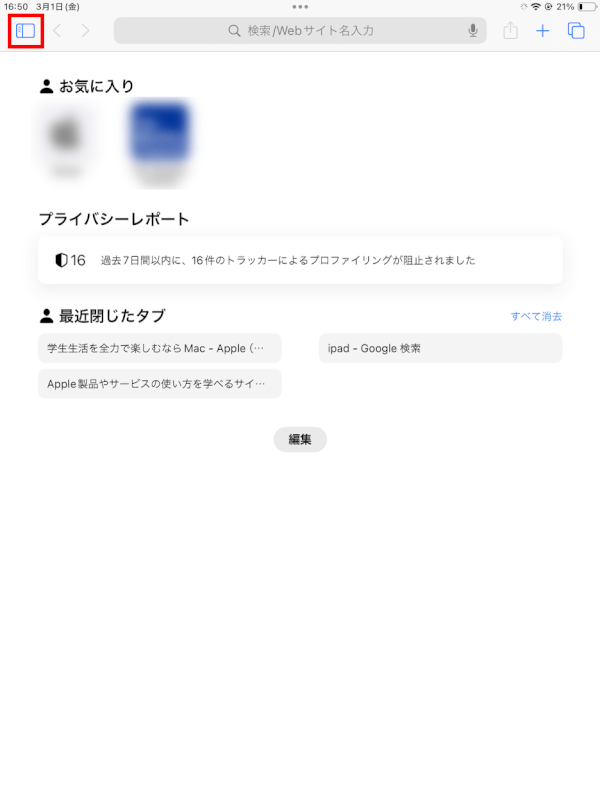
ここでは、保存されたすべてのブックマークとフォルダを見ることができます。
任意のブックマーク(例: Appleのトップページ)をタップしてみましょう。
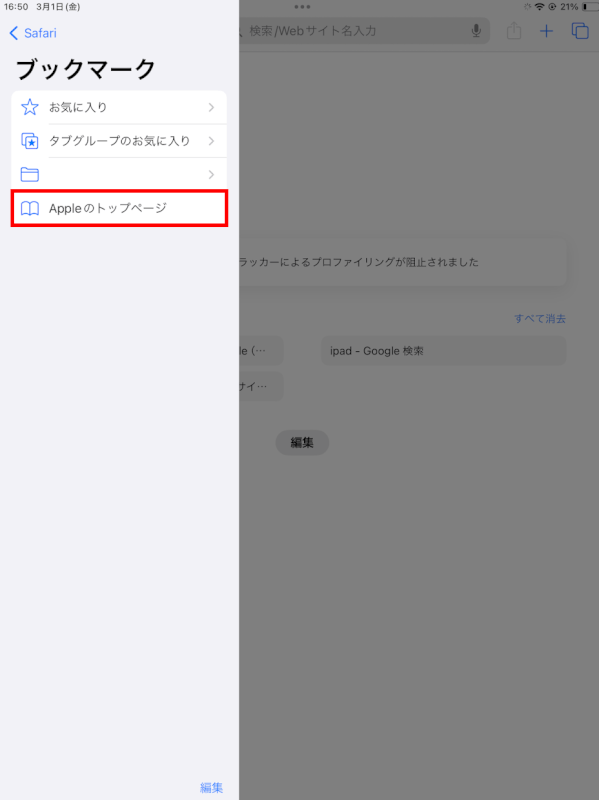
ブックマークしたページ(例: Appleのトップページ)に移動しました。
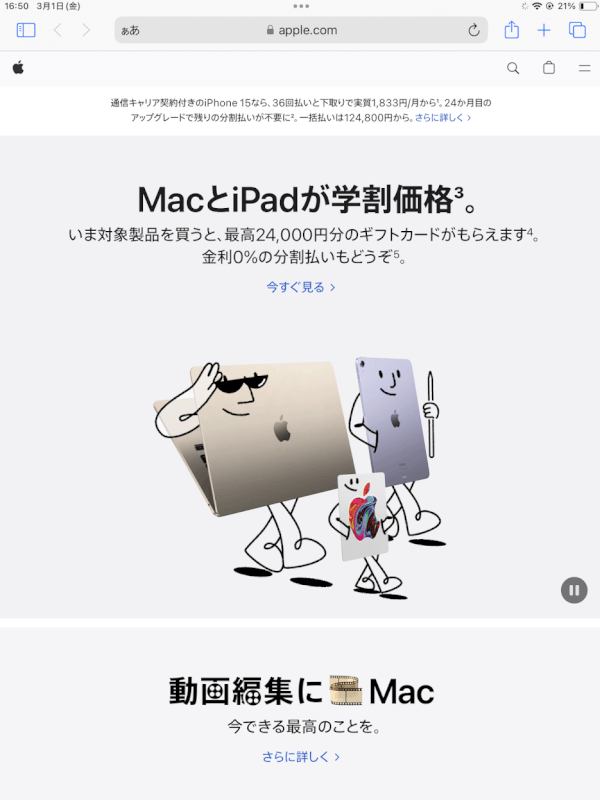
Google Chromeでのブックマークへのアクセス
iPadでChromeアプリを開きます。
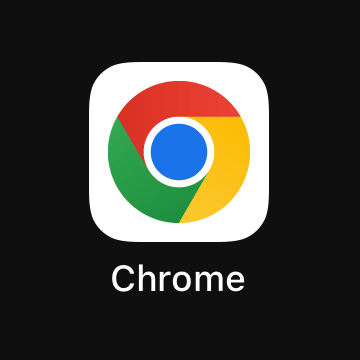
画面の右上隅にある三つの点をタップしてメニューを開きます。
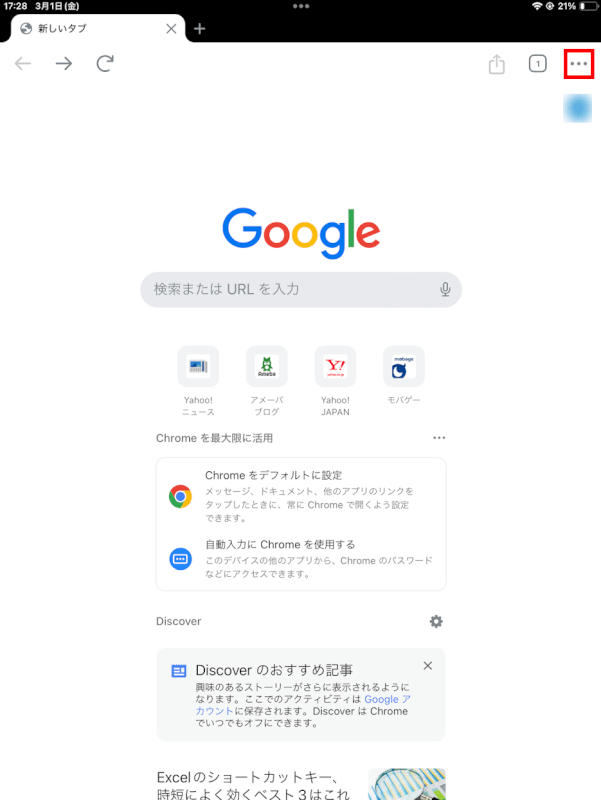
メニューから「ブックマーク」を選択します。
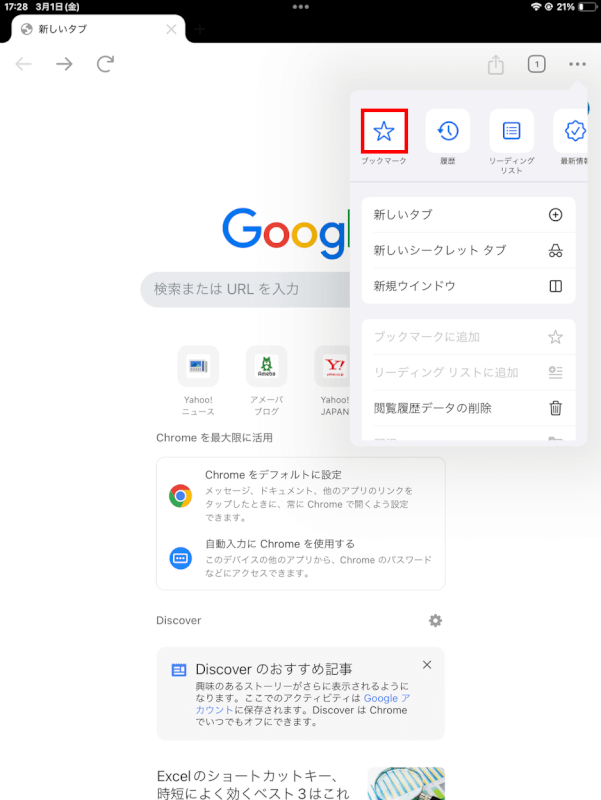
ブックマークをフォルダに整理している場合は、フォルダをタップしてその中に保存されているブックマークを見ることができます。
ここでは、「ブックマーク バー」を選択します。
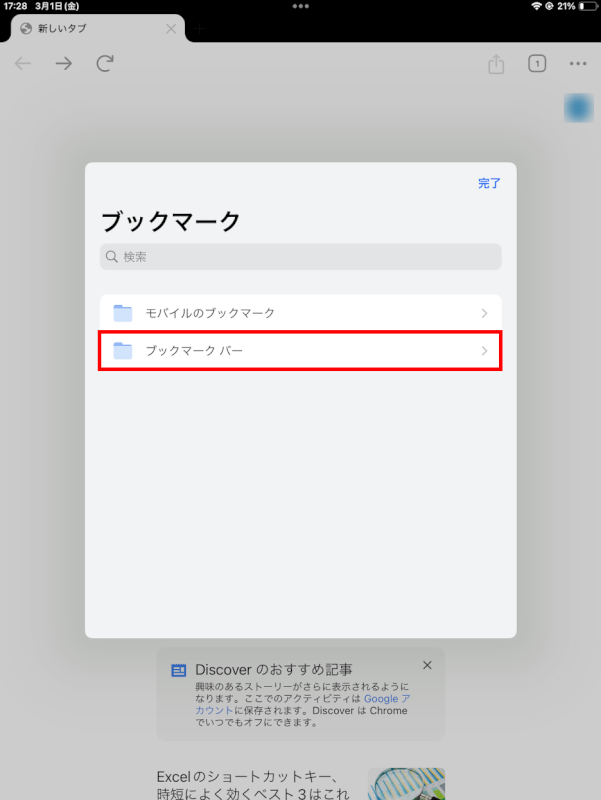
ブックマーク(Yahoo! JAPAN)をタップして開きます。
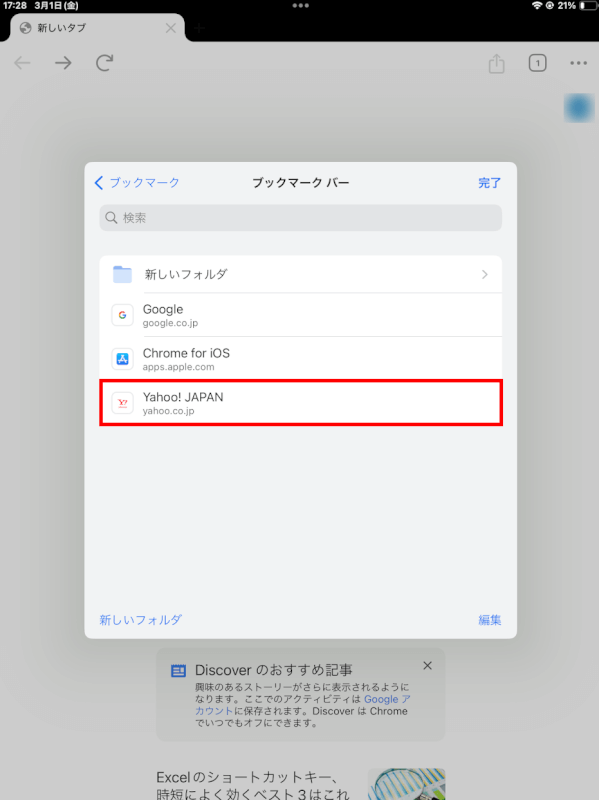
ブックマークしていたページ(Yahoo! JAPAN)に移動することができました。
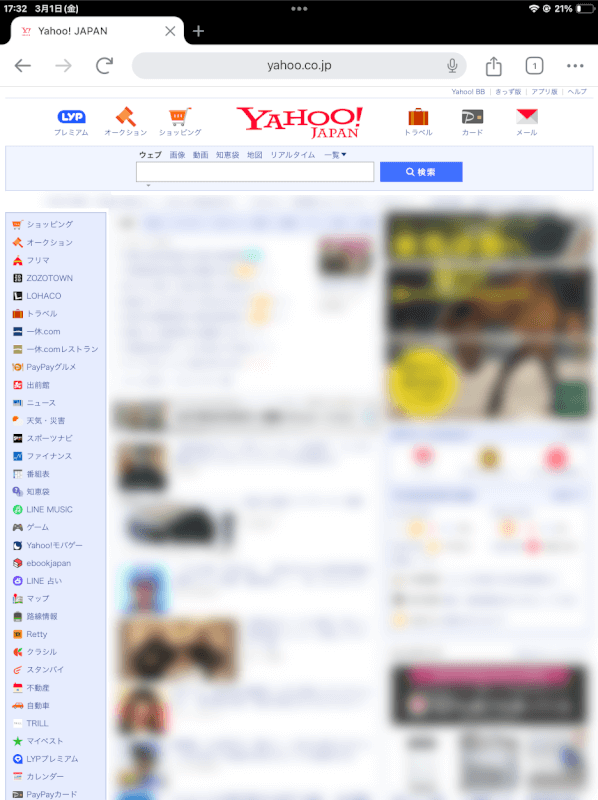
さいごに
iPadでブックマークを活用することで、よく訪れるウェブサイトへのアクセスが格段に便利になります。
SafariやChromeを使ってブックマークを管理し、必要な情報にすぐにアクセスできるようにしましょう。
